Comment faire une capture d'écran sur un ordinateur portable ou un ordinateur de bureau HP
Prendre une capture d'écran est une opération simple mais unique qui vous permet de capturer exactement ce qui apparaît sur votre écran. Voici comment faire une capture d'écran sur un ordinateur portable ou de bureau HP.
Comment faire cette capture d'écran sur votre ordinateur portable ou de bureau HP
Il existe différentes manières de prendre une capture d'écran sur un ordinateur portable HP. Votre modèle d'ordinateur portable peut être différent, mais les méthodes suivantes fonctionneront pour chaque.
Voici deux (2) des moyens les plus adaptés:
*1* Utiliser le raccourci →  + Prt Src
+ Prt Src
1. Appuyez sur la touche Windows et la touche Impr écran (Prt Sc) à la fois. Vous verrez l'écran scintiller pendant une seconde, ce qui signifie qu'il a réussi une capture d'écran.
2. Accéder à ce PC > Images.
3. Toutes les captures d'écran seront enregistrées dans le dossier Screenshots comme ceci ↓
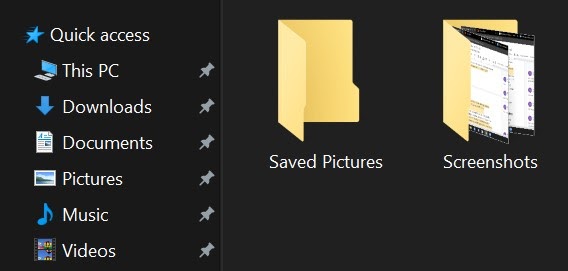
*2* Utilisez l'outil de capture
L'outil Capture est une excellente fonctionnalité intégrée qui vous permet de choisir la partie de l'écran que vous souhaitez capturer. Quel que soit votre système d'exploitation, cet outil fonctionne très bien pour tous les modèles Windows.
Accédez au menu Démarrer et saisissez "Outil de capture’ dans la barre de recherche. Une fois l'application ouverte, vous verrez de nombreuses options à votre disposition.
Comment prendre une capture d'écran HP à l'aide de l'outil de capture.

Cliquer sur “Nouveau” ou “Ctrl + N”. Vous pouvez choisir la forme souhaitée de la capture d'écran parmi les modes proposés par l'outil Capture d'écran. Un instantané rectangulaire est standard. en outre, il existe trois autres façons de capturer l'écran:
* Capture de forme libre vous permet de capturer n'importe quelle forme d'écran, que ce soit en forme d'oeuf, rond, ou arbitraire.
* Capture de fenêtre vous permet de capturer votre fenêtre active d'un simple clic.
* Capture d'écran plein écran vous permet de capturer la totalité de l'écran en un seul clic. Ceci est particulièrement utile pour les utilisateurs avec deux moniteurs. Cette option vous permet de capturer les deux écrans en même temps.
Une fois que vous avez pris une capture d'écran, vous pouvez l'enregistrer à l'emplacement souhaité en appuyant sur Ctrl + S.
Crédit:
https://markuphero.com/blog/articles/how-to-take-a-screenshot-on-an-hp-laptop/



Laisser une réponse
Vous devez s'identifier ou S'inscrire ajouter une nouvelle réponse.